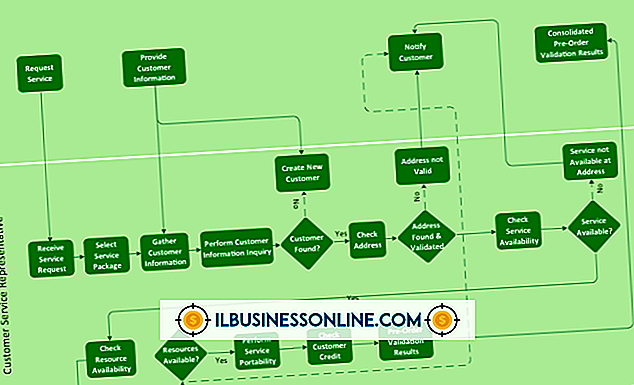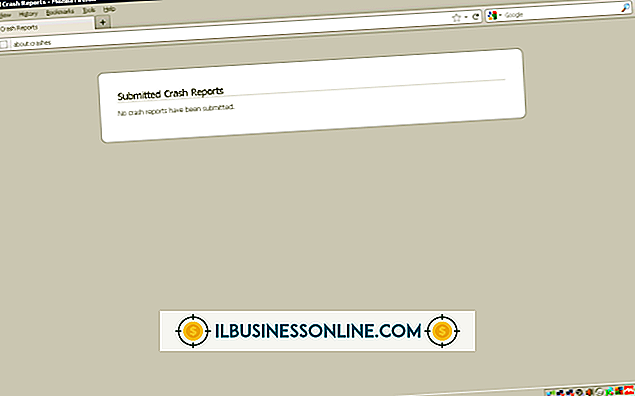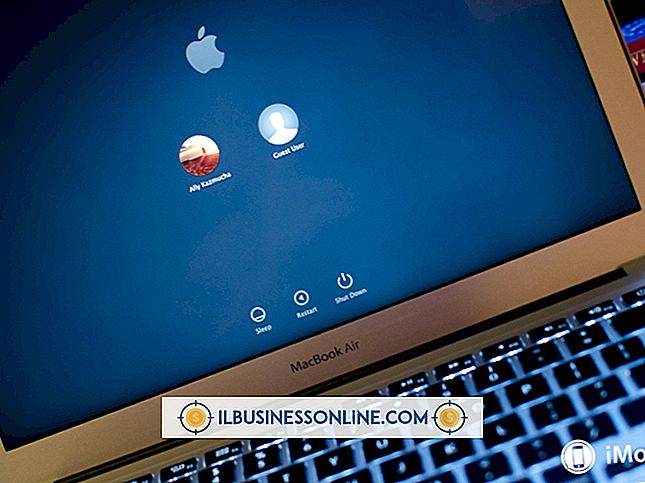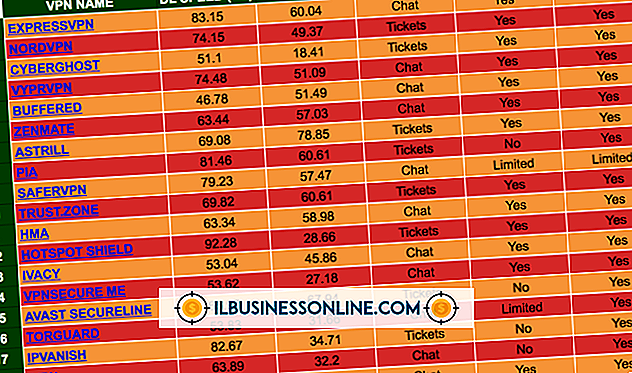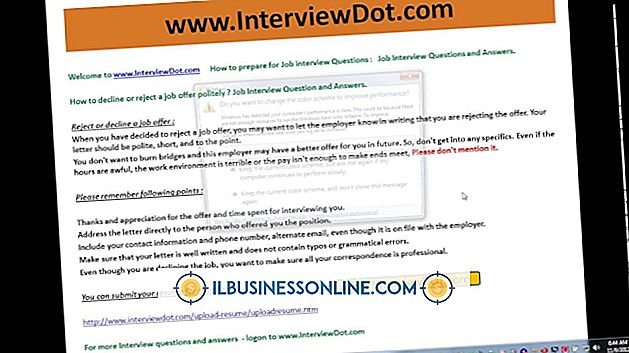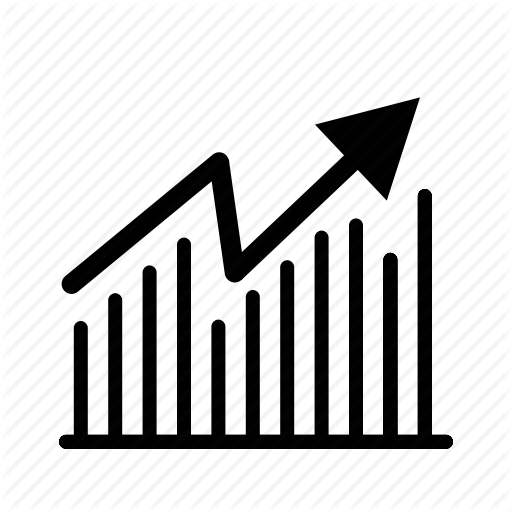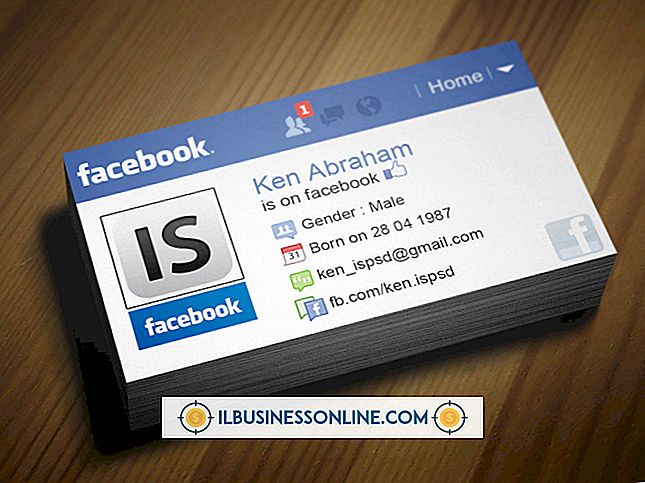Slik bruker du Color Manager for Excel

Excel har en fargepalett som brukes på flere måter. Du kan bruke den til å farge celler, rader, kolonner eller et helt regneark. Med fargepaletten kan du også farge tekst og elementer i et diagram. Paletten er begrenset til bare 56 farger. For å legge til flere variasjoner, erstatt en palett som Color Manager, som er et shareware-program laget av AbleBits-selskapet.
Installasjon
Color Manager er et tillegg som fungerer med Excel 2000, XP og 2003 versjoner. Den leveres med en 15-dagers prøvebegrensning. Last ned zip-filen direkte fra firmaet, eller fra nettsteder som Tucows eller Download.com. Unzip den for å pakke ut filen setup.exe. Kjør filen. Programmet vil legge til en verktøylinje øverst i en gjeldende arbeidsbok. Det vil også legge til "AbleBits.com" på menyen.
Egenskaper
Verktøylinjen har tre deler, hver med sitt eget verktøytips. Den venstre siden har en klikkbar "Tilbakestill" -knapp som returnerer paletten til standard Excel-farger. Den er merket med verktøytipset "Return Standard Excel Colors." Midt på verktøylinjen er det en rullegardinmeny med flere paletter som "Høst", "Rainbow", "Rainy Day", "Sky" og standard. Den er merket "Fargepaletteliste." Venstre side av verktøylinjen er en klikkbar fargepalettknapp med verktøytipset "Color Manager for Excel." Knappen "Color Manager for Excel" kan også bli funnet på "AbleBits.com". "Menyelement.
"Palette" -knappen
Knappen "Palette" åpner et vindu som inneholder fargepalettelisten. Som standard har den topp- og bunnfargeseksjoner. Toppen kan farge et hvilket som helst element, mens den nederste er for diagrammer. Vinduet har syv knapper til høyre. Hvis du vil opprette en fargepalett, klikker du en farge på venstre side som du vil endre. Standardfargedialogboksen åpnes. Velg en av fargene, klikk deretter "OK" og "Bruk." For å lagre paletten permanent, skriv inn et navn i palettfeltet øverst til venstre og klikk deretter på "Lagre". Paletten vises i listen. For å slette den, velg paletten, klikk deretter "Slett" og "Lukk." Klikk på "Tilbakestill" for å laste standardfargerne på nytt.
Bruke Fargepaletten
Velg en palett fra listemenyen. Alternativt, klikk på "Palette" -knappen, velg listen, klikk deretter "Apply" og "Close." Den nye paletten erstatter standard Excel-paletten. Regnearksposter kan deretter farges på vanlig måte. For eksempel, klikk på "Color Palette" og velg "Autumn." Velg "Fyll" -knappen fra verktøylinjen. De nye palettfargene vises. "Font" -knappen på verktøylinjen bruker også de nye fargene. For å øve, skriv et ord inne i en celle. Velg cellen og endre skriften. For å gjøre dette, velg menypunktet "Format", "Cell", deretter "Font", eller klikk bare på "Font" -knappen. Velg en farge. Innsiden av cellen vil senere endres. Klikk på "Return Standard Excel Colors" -knappen for å laste inn den vanlige paletten.
diagrammer
Bruk Color Manager til å endre kartfarger. For å gjøre det, åpne eller opprett et diagram i Excel og velg en palett. Velg en del av diagrammet og bruk "Kartfyller og linjer" for å endre fargen. Øv med kakediagram. Fremhev 10 celler som har tall i dem. Fra menyen, velg "Sett inn", "Diagram", "Diagramtype" og "Pie". Velg "Pie" fra undertypen, og deretter "Fullfør". Klikk på et av områdene i kakediagrammet. Åpne Color Manger, bytt paletten til "Høst" og klikk "Apply." I "Chart Fills & Lines" nederst, klikk på fargen som matcher den i valget du ønsker å endre. Et fargevindu vises senere. Velg en farge, og velg deretter "OK". I hovedfargebehandleren klikker du på "Apply." Diagramvalget vil senere endre farge. Alternativt, etter å ha valgt en palett, klikker du på en av fargene i toppseksjonen og legger den til i egendefinerte farger. Under "Kartfyller og linjer" velger du delen farge som skal endres. Når vinduet vises, velger du den egendefinerte fargecellen du har lagt til og klikker "OK". Klikk "Apply" i hovedfargebehandleren. Kartvalget endrer farge. Lukke vinduet.